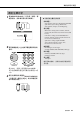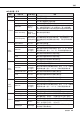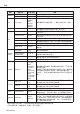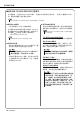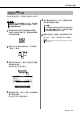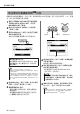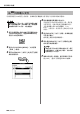User Manual
Table Of Contents
98
使用说明书
保存和载入数据
该操作将注册记忆数据以 “用户文件”形式保存到
USB
闪存设备。
用户文件名会带有 “
.usr
”
扩展
名,但不会在乐器显示屏中出现。
1
确定已正确格式化的
USB
闪存已经连接到
乐器的
USB TO DEVICE
端口,并且在
MAIN
画面中显示了图标。
2
按
FILE CONTROL [MENU]
(文件控制
[菜单])按钮。
3
使用
CATEGORY
(类别)
[]
和
[]
按钮
找到注册保存项目。
此时会自动创建使用默认文件名的文件。
4
按
[EXECUTE]
(执行)按钮。
此时文件名
的第一个字符下将出现一个光标。
5
根据需要更改文件名。
•
使用
[-]
键向左移动光标,使用
[0]
键向右
移动光标。
•
使用数据盘选择当前光标位置上的字符。
• [+]
键删除光标位置上的字符。
6
按
[EXECUTE]
(执行)按钮。
此画面会提
示您进行确认。
此时按
[-]
键可取消保存操作。
7
再次按
[EXECUTE]
(执行)按钮或
[+]
键,
此时将开始保存操作。
文件将保存在
USB
闪存中的
USER FILE
(用户文件)文件夹中。
8
画面中将出现一则信息,提示您操作已完成。
按
[EXIT]
(退出)按钮返回
MAIN
画面。
将注册记忆数据保存到
USB
闪存
●
要覆盖现有的文件
如果要覆盖
USB
闪存已经存在的文件,请使
用数据盘或
[+]
和
[-]
键选择文件,然后直接
跳到步骤
6
。
f
r
•
最多
100
个用户文件可以保存在一个
USB
闪存中。
•
如果
USB
闪存有写保护,画面中将出现一则相应的信息,并且您将
无法执行该操作。
•
如果
USB
闪存上没有足够的剩余容量可供保存数据,画面中将出现
一则相应的信息,并且您将无法保存数据。
此时请从
USB
闪存上删
除掉一些不再需要的文件 (第
101
页),或使用另外一个
USB
闪存。
•
有关其它可能会导致操作无法完成的错误,请参见第
112
页的 “信
息”一览表。
光标
右移光标
删除字符左移光标
数据盘选择字符
•
画面中显示正在进行保存的信息之后,便无
法再取消操作。
此操作执行期间,切勿切断
电源或取出
USB
闪存。
•
如果指定了已有的文件名,画面会提示您进行确认。
如果要覆盖该
文件,请按
[EXECUTE]
(执行)或
[+]
键确定,按
[-]
键可取消。
•
执行保存操作所需的时间取决于
USB
闪存的状况。